PPT怎么制作一段月球围绕地球转的动画?
来源:网络收集 点击: 时间:2024-02-22准备素材:一张带背景的地球图片和一个月球图片。画轨道:如图所示,在ppt选项卡中选择插入——》形状——》选择椭圆,然后在图中画出椭圆,并拉动位置和大小,正好如图所示。
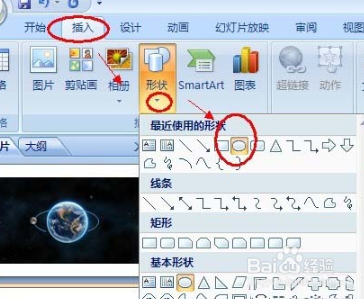 2/7
2/7消除轨道填充颜色:选择刚画好的圆,如图,在选项卡中选择格式——》形状填充——》无颜色填充。点击即可去掉其中的填充颜色。当然你还可以设置轨道的其他颜色,我这里就不多说了。调整轨道、月球的层次位置:如图,选择轨道,点击右键,在下拉菜单中——》置于底层——》下移一层即可。如图所示,月球在轨道上的效果。
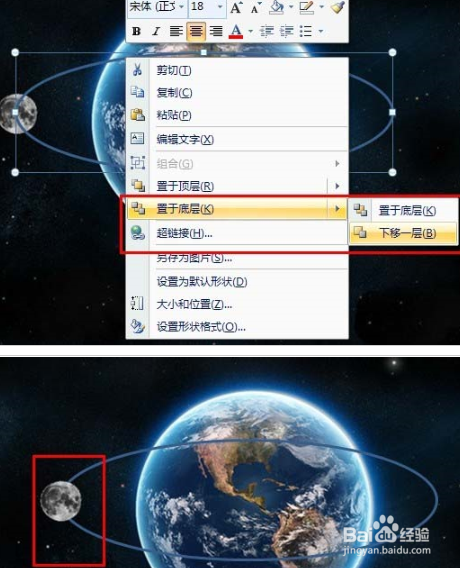 3/7
3/7制作轨道地球背后的效果:选择地球和背景的元素,复制,粘贴(Ctril+C,Ctril+V),然后拖动与原背景地球完全重合,裁剪体现背后效果:选中刚复制的背景和地图的图片,在选项卡中选择格式——裁剪,拖动,裁剪如图所示的大小,大约只留地球一般的大小,遮住一般轨道,这就有轨道背后的效果了,如图所示。
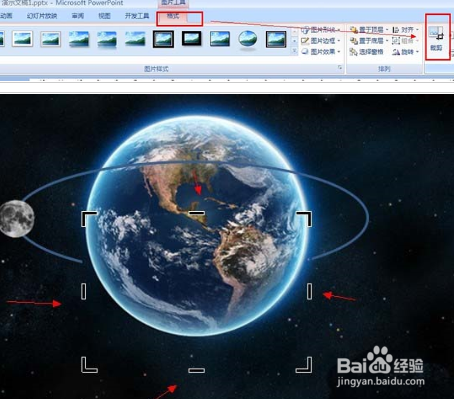 4/7
4/7制作地球运动轨迹动画——弹出自定义动画窗口:选择月球,在选项卡中选择动画——》自定义动画,弹出自定义动画的窗口。制作地球运动轨迹动画——制作运动轨迹:还是选择地球,在自定义动画弹出框中选择添加效果——》动作路径——》其他动作路径。如图所示。
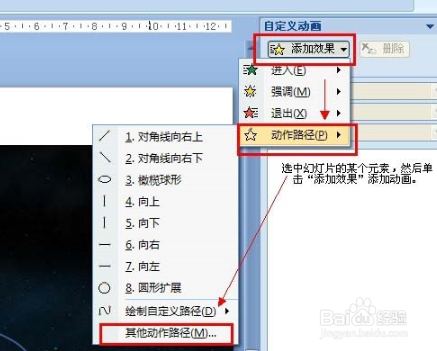 5/7
5/7制作地球运动轨迹动画——制作运动轨迹:在弹出的添加动作路径的对话框中,选择圆形扩展,制作地球运动轨迹动画——拖动轨迹重合:把刚刚设定的圆形轨迹,分别推动四个角,使之与前面画的轨迹相重合。如图所示。
 6/7
6/7制作地球运动轨迹动画——设定运动效果:选择运动轨迹,在右边的自定义动画对话框中,点击下拉菜单,选择计时,制作地球运动轨迹动画——设定不断重复运动效果和时间速度:在弹出的计时对话框中,重复选择直到幻灯片末尾,或是其他都可以,还是时间的选择,这个你可以自行设定,我这里选择如图所示。
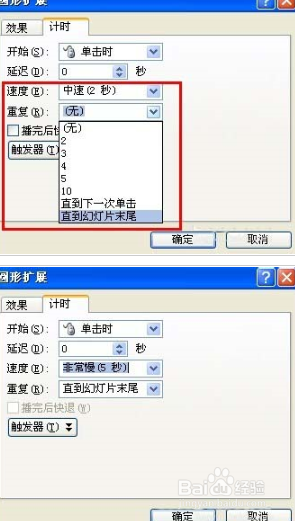 7/7
7/7确定之后,我们大功告成了,然后你运行PPT就可以了。月球不停的绕着地球运动,前面,背后的效果都要。

版权声明:
1、本文系转载,版权归原作者所有,旨在传递信息,不代表看本站的观点和立场。
2、本站仅提供信息发布平台,不承担相关法律责任。
3、若侵犯您的版权或隐私,请联系本站管理员删除。
4、文章链接:http://www.1haoku.cn/art_106631.html
 订阅
订阅